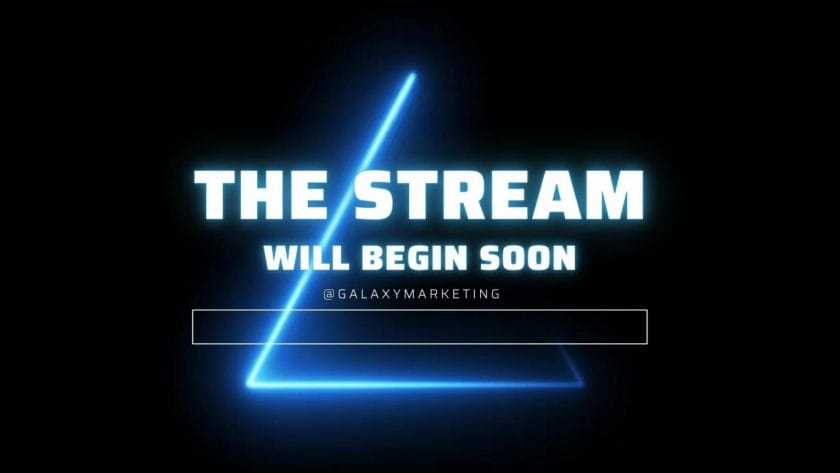A plataforma de transmissão ao vivo do vídeo não precisa de apresentações. As pessoas transmitem vários vídeos como jogos, concertos, vida real, etc., usando esta plataforma. Um controlo famoso no twitch é adicionar comandos. Como adicionar comandos no twitch?
Author
-

Introducing Emon, the social media maestro at Galaxy Marketing. With a touch of magic and strategic prowess, Emon transforms brands into digital supernovas. In the vast galaxy of social media, Emon is your guide to interstellar success. 🌌🚀 #GalaxyMarketingPro
Comandos de Twitch:
Como mencionámos anteriormente, o twitch é o lar de milhões de utilizadores, sejam eles apresentadores ou espectadores. Sempre que transmitiste algo no twitch, os teus seguidores iriam querer interagir e esclarecer algo ou o outro através de chats. Não é possível responder a todos os que fazem isto. Se continuares a responder enquanto transmites, a tua emissão estará apenas na secção de chat.

É por isso que o twitch introduziu mods e comandos. Os comandos de twitch são um conjunto de instruções utilizadas por emissoras e moderadores. Estes são usados para responder e executar uma determinada tarefa automaticamente. Alguns exemplos destes comandos estão a bloquear alguns utilizadores, ligar o modo seguidor, invadir um canal, etc. Como adicionar comandos no twitch?
Adicionando Comandos no Twitch:
Os comandos são cruciais, especialmente quando a tua comunidade está em constante crescimento. Como mencionámos anteriormente, é impossível responder a centenas e milhares de utilizadores de cada vez. Usar estas teclas de atalho para automatizar várias acções salva o dia.
Alguns comandos são comuns a todos na plataforma, independentemente de ser um moderador, utilizador, ou streamer. Existem certos comandos específicos para as streamers e moderadores também. Aqui está como adicionar comandos no twitch para responderes rapidamente às conversas.
1. Escolhendo uma plataforma:
Antes de começares com o processo, tem em mente que precisarás de uma plataforma diferente para adicionar novos comandos no twitch. Existem vários websites para este fim, e a escolha de um é inteiramente tua. Assim que decidires sobre a fonte, continua com o seguinte processo.
2. Adicionando os Comandos:
O processo discutido abaixo é uma abordagem geral para adicionar novos comandos. Pode variar de acordo com a plataforma escolhida.
3. Abre o website e vai à secção ‘Comandos de Chat’.
Aqui, aparece um painel de controlo ou uma caixa de diálogo baseado na plataforma que escolhes. Podes gerir todos os comandos através de qualquer um deles.
4. Selecciona a opção ‘Comandos Personalizados’ no menu apresentado e vai para a secção ‘Adicionar Comandos’.
No ecrã, podes adicionar todas as características de um novo comando e geri-lo. Podes criar um novo comando a partir do zero ou escolher um modelo fornecido pela plataforma, caso exista.
- Adiciona um nome ao teu comando e especifica a acção que se pretende realizar.
- Corrige as definições avançadas seleccionando a opção “Definições Avançadas”.
As definições avançadas incluem – definir quando o comando está activo (durante o streaming, quando está offline, ou em ambos os casos), como enviar o comando (como uma mensagem padrão, sussurro, ou uma resposta), custo do comando (se houver), palavras-chave e formas alternativas de activar o comando, e o número de vezes que o comando pode ser activado.
- Ao completares todas as selecções mencionadas acima, a opção ‘Comando Activo’ é realçada. Clica nela para activar o comando criado.
Algumas plataformas requerem que permitas certas permissões para completar o processo. Estas são na sua maioria permissões de moderador ou editor. Uma vez definidas, o teu comando é adicionado e pronto a usar.

Para além de criares e adicionares os comandos, também podes realizar várias outras acções. Podes editar os comandos anteriores, activar o lançamento automático de algumas mensagens, e muito mais. Além disso, também podes criar um comando de chat com vários nomes.
Aqui é onde a opção ‘Aliases’ vem para jogar. Já mencionámos que podes adicionar formas alternativas e palavras-chave para chamar o teu comando. Diz que criaste um comando ‘Network’. Podes adicionar-lhe o Facebook, Twitter, ou Instagram na secção de aliases e palavras-chave e chamar as palavras-chave apropriadas sempre que necessário.
Author
-

Introducing Emon, the social media maestro at Galaxy Marketing. With a touch of magic and strategic prowess, Emon transforms brands into digital supernovas. In the vast galaxy of social media, Emon is your guide to interstellar success. 🌌🚀 #GalaxyMarketingPro